Microsoft heeft de functie Nieuws en interesses vernieuwd om Widgets op Windows 11 uit te brengen. Terwijl geruchten suggereren dat Microsoft zou uiteindelijk het widgets-paneel openen voor app-ontwikkelaars van derden, alles wat je nu op Windows 11-widgets krijgt, zijn Microsoft’s eigen weer, aandelen, foto’s en nieuwspanelen, om er maar een paar te noemen. Als u het widgets-paneel liever niet ziet, kunt u als volgt widgets uitschakelen op Windows 11.
Widgets uitschakelen op Windows 11 (2021)
In dit artikel hebben we vier methoden beschreven om widgets op uw Windows 11-pc te verwijderen. Kies de methode die u prettig vindt en volg de stappen om widgets op Windows 11 te verwijderen.
Inhoudsopgave
+
–
Windows 11-widgets: hoe zien ze eruit en hoe werken ze?
Zoals hierboven vermeld, is het flyout-widgetspaneel in Windows 11 een herstart van de functie Nieuws en interesse die voor het eerst werd geïntroduceerd in Windows 10. In Windows 11 hebt u toegang tot de widgets met een speciale snelkoppeling (wit en blauw pictogram) in de taakbalk. Het bevindt zich rechts van de virtuele desktops-knop in de taakbalk op uw Windows 11-pc. Je kunt ook de Windows 11-sneltoets Win + W gebruiken om het widgetpaneel te openen.
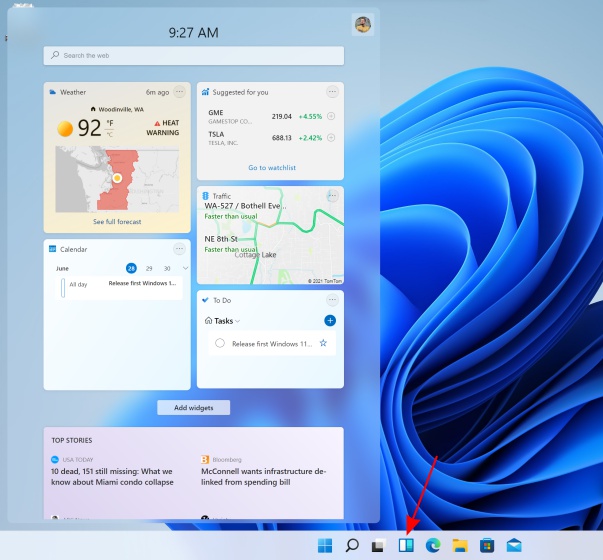
Terwijl de widget Nieuws en Interesses alleen een pop-upvenster opende met het weer, het laatste nieuws en aandelenupdates, opent de eerste een enorm uitklapvenster aan de linkerkant. Het kan een beetje overweldigend zijn voor nieuwe gebruikers. Het widgets-paneel toont echter de tijd en heeft bovenaan een zoekbalk. Dan heb je een cascade van widgets, die agenda-evenementen, het weer, verkeersupdates, je Microsoft To-Do-lijsten, foto’s van OneDrive, sport-en aandelennieuws en meer weergeven.
Bovendien kunt u met Microsoft de lay-out van het widgetpaneel aanpassen. U kunt widgets toevoegen of verwijderen, ze opnieuw rangschikken en het formaat ervan wijzigen, en de inhoud aanpassen die het u met gemak van dienst is in Windows 11. Hoewel dit allemaal goed klinkt, is het widgets-paneel flauw, en er is een goede kans dat u het misschien wilt uitschakelen voor nu. Laten we dus eens kijken hoe u dit kunt aanpakken.
Widgets uitschakelen op Windows 11 vanuit het taakbalkcontextmenu
- Klik eerst met de rechtermuisknop op het Widgets-pictogram op de taakbalk en kies de optie”Verbergen op taakbalk“. Dit is de gemakkelijkste manier om widgets op Windows 11 te verwijderen.
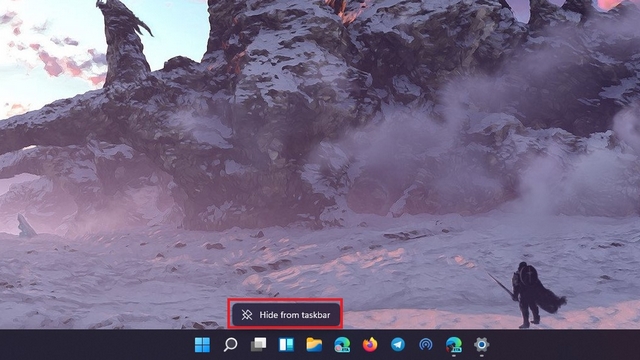
2. Zoals je in de onderstaande afbeelding kunt zien, verschijnt de widgets-knop na deze eenvoudige aanpassing niet meer in je taakbalk.
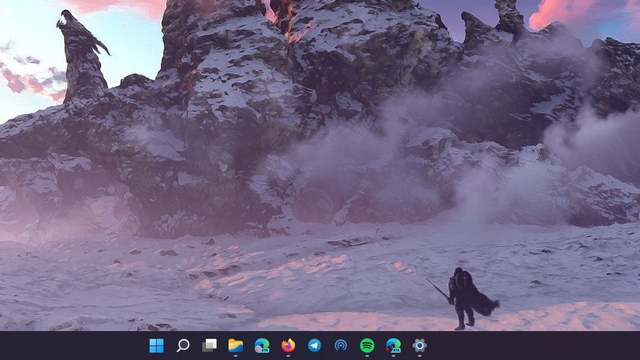
Widgets van Windows 11 uitschakelen via taakbalkinstellingen
U kunt ook naar de taakbalkinstellingen gaan om Windows 11-widgets uit te schakelen. Volg hiervoor de onderstaande stappen:
1. Klik met de rechtermuisknop ergens op de taakbalk en kies’Taakbalkinstellingen’.
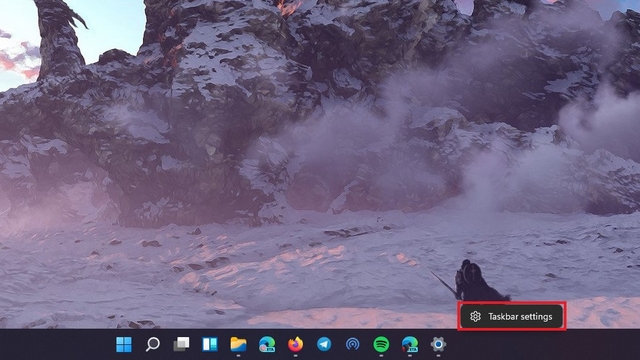
2. Zet vervolgens onder de sectie Taakbalkitems de schakelaar”Widgets”uit en u bent klaar. U hebt de widgets-knop van de taakbalk van Windows 11 verwijderd.
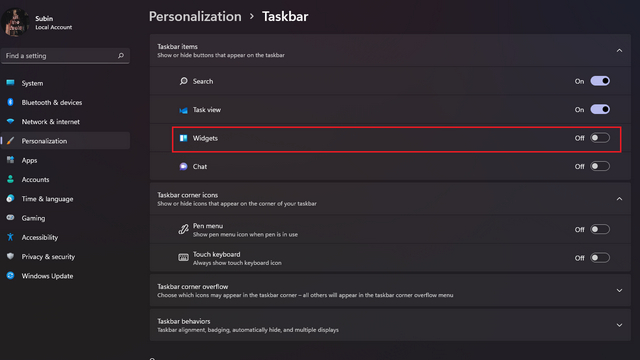
Widgets verbergen op Windows 11 met de app Windows Instellingen
1. Een andere manier om de widgets-knop uit te schakelen, is via de app Instellingen. Open dus de app Instellingen, ga naar het tabblad’Personalisatie’en klik op’Taakbalk’.
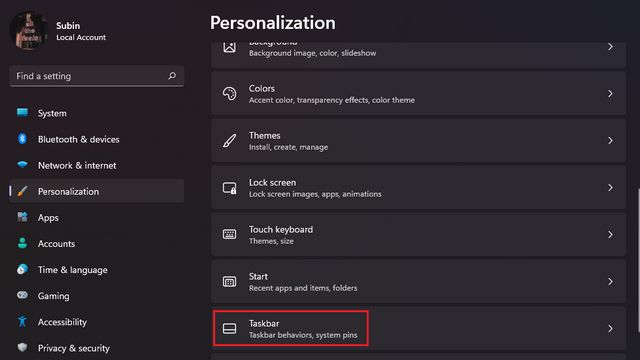
2. De bovenstaande stap brengt u naar de pagina met taakbalkinstellingen. Hier moet u de Widgets-schakelaar uitschakelen om geen widgets meer te zien op uw Windows 11-pc.
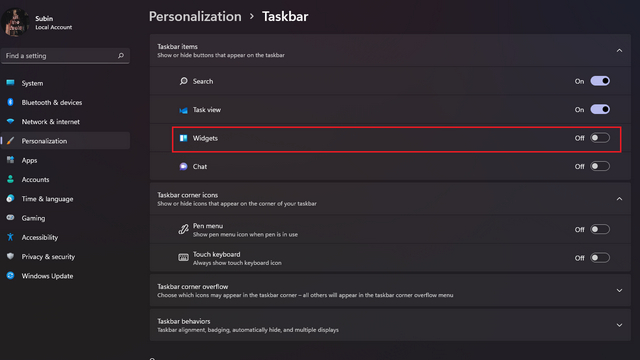
Widgets verwijderen op Windows 11 met de Register-editor
Last but not least kunnen ervaren gebruikers vertrouwen op de Register-editor om widgets op hun Windows 11-computer uit te schakelen. Dit is hoe het werkt:
1. Open de Register-editor door”regedit”(zonder aanhalingstekens) in de Windows-zoekbalk te typen. Je kunt Uitvoeren ook openen met de sneltoets”Win + R”en”regedit”typen.
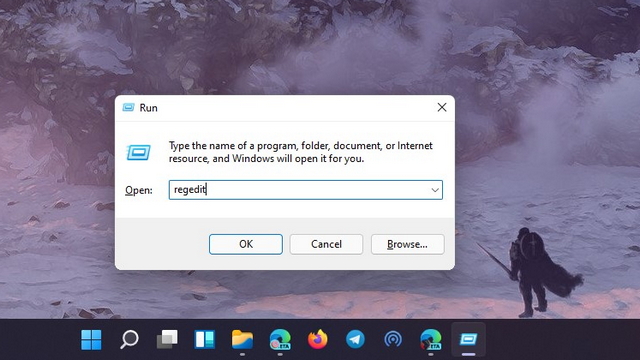
2. Wanneer de Register-editor wordt geopend, navigeert u naar het onderstaande pad en zoekt u naar”TaskbarDa”:
HKEY_CURRENT_USER\Software\Microsoft\Windows\CurrentVersion\Explorer\Advanced
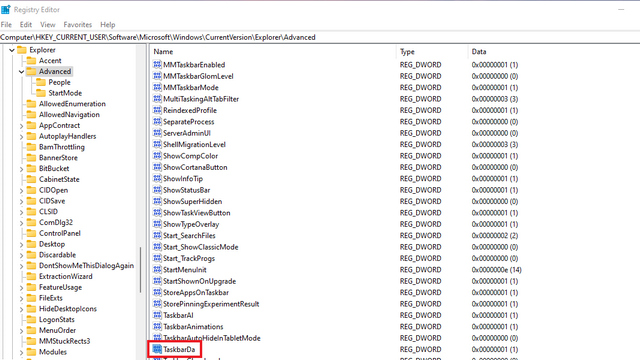
2. Dubbelklik op”TaskbarDa”en verander het waardegegevensveld in”0″. Klik op”OK”en start uw computer opnieuw op.
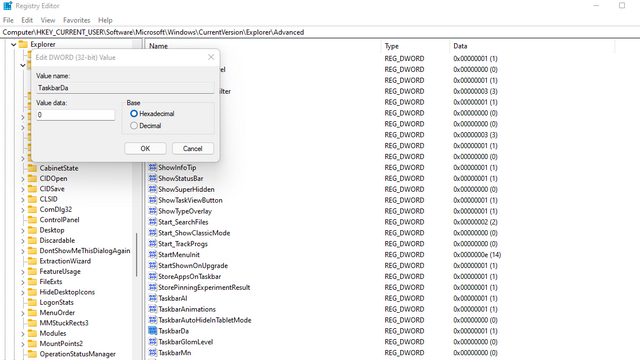
Verberg widgets-knop in taakbalk op Windows 11 pc
Dus zo kun je de widgets-knop van de taakbalk op Windows 11 verwijderen. Als je niet van widgets hield, wil je misschien ook schakel het Microsoft Teams Chat-pictogram in de taakbalk uit en voorgestelde meldingen uitschakelen in Windows 11. Als je iemand bent die een stabiele versie van Windows 11 wil testen, lees dan onze handleiding over hoe u nu Windows 11 bèta installeert. Dat is zo’n beetje het voor deze tutorial. Als je vragen of twijfels hebt, laat het ons dan weten in de comments hieronder.